DAEMON Tools - emulování virtuálních CD a DVD mechanik
12. prosinec 2019 Autor: Prokop
Hledáte-li jednoduchý, avšak i přesto výkonný nástroj pro práci s image soubory, můžete s tím přestat, DAEMON Tools je přesně to co hledáte. S jeho pomocí můžete pouhými několika kliky myší přiřadit image a spustit tak hru bez nutnosti použití originálního CD/DVD. Deamon tools totiž funguje jako takzvaná virtuální mechanika: Co je to virtuální mechanika. Což v praxi znamená, že operační systém ji vnímá jako klasickou plnohodnotnou mechaniku. Do ní se však místo dvd disků jakoby budou vkládat již zmíněné image soubory.

Tyto soubory by se dali definovat, jako záloha média. Všechny složky a soubory jsou zahrnuty do jediného souboru, který se navíc tváří jako originální CD/DVD. Proto je tento způsob velmi oblíbený pro šíření her a programů na internetu. Stačí jednoduché přidání do DAEMON Tools a již můžete začít instalovat a hrát. Proč zrovna tento program? Pro práci s image soubory samozřejmě existuje celá řada jiných (Windows 8 a 10 má podporu přímo v sobě), ovšem málokterý nabízí podobný komfort. Deamon je plně funkční pod systémem Windows XP, Vista, 7, 8 i 10. Přidejte si k tomu schopnost simulovat běžné ochrany jako jsou RMPS, Safedisk, Securom či Laserlok.
DAEMON tools je šířen ve třech odlišných verzích. Liší se akorát v podporovaném množství virtuálních mechanik, přídavných funkcích a propracovanějším grafickém prostředí. Pro verze jsou placené a rozhodně pro běžného uživatele naprosto zbytečné. Ke každodennímu používání bude většině lidí stačit jeho Lite verze, jenž je ke stažení zdarma, což ho staví do role favorita. Funkčně se mu mohou totiž postavit jen placené produkty. V lite verzi umí pracovat až se čtyřmi virtuálními mechanikami, což je dozajista více než slušné. Download deamon tools je jakožto freeware naprosto zadarmo a není problém ho dohledat kdekoliv na netu. Žádný jiný program nenabízí možnost s takovou jednoduchostí spravovat image.
Reklama
Instalace programu
Program DAEMON Tools si můžete zdarma stáhnout ze stránky http://www.daemon-tools.cc
Jak již bylo uvedeno, zdarma je k dispozici pouze verze free - DAEMON Tools Lite - modrá ikona.

Nebo také ze stránek www.stahuj.cz, www.slunečnice.cz

Po spuštění instalačního balíčku vám bude nabídnuta volba jazyka. Mezi podporovanými je již zařazena i čeština, což mnohým dozajista zpříjemní a zjednodušší práci.

Posléze se zobrazí uvítací okno programu.
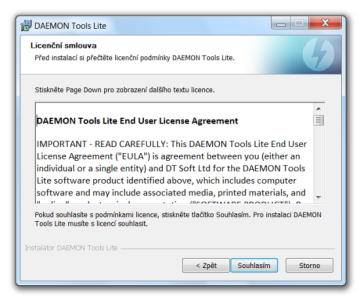
Následuje odsouhlasení licenčních podmínek.
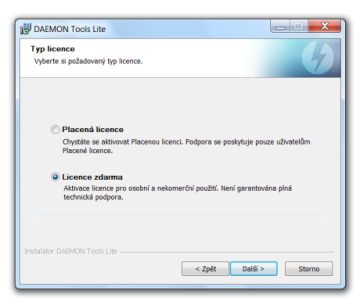
V dalším okně vyberte licenci zdarma.
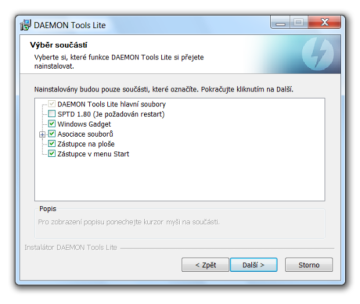
Následuje výběr součástí, které požadujeme nainstalovat. Volby ponecháme tak, jak jsou přednastaveny.

V dalším okně se vás instalátor zeptá, zdali souhlasíte s odesíláním statistik na MountSpace. Zaškrtneme Nepovolit.

V posledním kroku dostanete možnost ovlivnit, kam bude program nainstalován.

Průběh samotné instalace.

Program vám ještě položí dotaz, zda chcete nainstalovat jeho miniaplikaci na postranní panel. Pokud postranní panel nevyužíváte, nemá smysl ji instalovat.

A nyní již můžete DEAMON TOOLS spustit a vrhnout se na práci s image soubory.
Reklama
Přiřazení image
Spouštět program můžete například přes zástupce na ploše nebo přímo z adresáře, kam byl nainstalován. V našem případě C:\Program Files (x86)\DAEMON Tools Lite\DTLite.exe nebo pokud máte Windows XP C:\Program Files\DAEMON Tools Lite\DTLite.exe.

Po spuštění programu klikneme na ikonku Přidat obraz (první vlevo). Název ikonky se nám objeví po umístění myši nad ní.

Vyhledáme v počítači obraz disku, který chceme připojit a potvrdíme volbu Otevřít.

Tímto způsobem jsme si přidali odkaz do katalogu obrazů.

Nyní na tento odkaz v katalogu klikneme a tím se nám zpřístupní ikonka Připojit. Klikneme tedy na ikonku Připojit a program začne připojovat obraz..

Po dokončení načítání přejdeme na plochu a přes zástupce Tento počítač si zobrazíme diskové jednotky. Uvidíme, že nám tam přibyla jedna s označením BD-ROM a s obsahem vybraného disku.
Reklama
